Autor:
Frank Hunt
Fecha De Creación:
20 Marcha 2021
Fecha De Actualización:
23 Junio 2024

Contenido
La ejecución de aplicaciones Java en la computadora requiere algo de memoria, también llamada memoria Java (montón de Java). Es necesario aumentar el montón periódicamente para evitar que el rendimiento de la aplicación se ralentice. Aquí hay una explicación para Windows 7.
Al paso
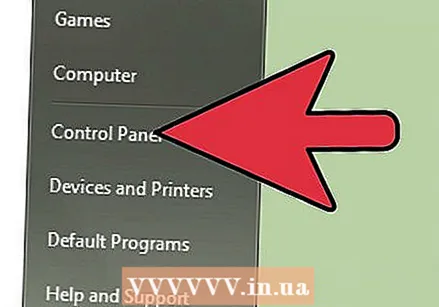 Vaya al Panel de control. Haga clic en el botón "Inicio". Luego haga clic en "Panel de control".
Vaya al Panel de control. Haga clic en el botón "Inicio". Luego haga clic en "Panel de control".  Seleccione programas. En el lado izquierdo del Panel de control, haga clic en "Programas". Haga clic en "Programas" escrito en verde y no haga clic en "Eliminar un programa" en azul.
Seleccione programas. En el lado izquierdo del Panel de control, haga clic en "Programas". Haga clic en "Programas" escrito en verde y no haga clic en "Eliminar un programa" en azul. 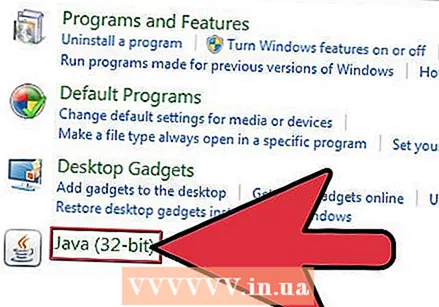 Vaya a la configuración de Java. En la siguiente ventana, haga clic en "Java", generalmente debajo de los otros programas; aparece la ventana "Panel de control de Java".
Vaya a la configuración de Java. En la siguiente ventana, haga clic en "Java", generalmente debajo de los otros programas; aparece la ventana "Panel de control de Java". 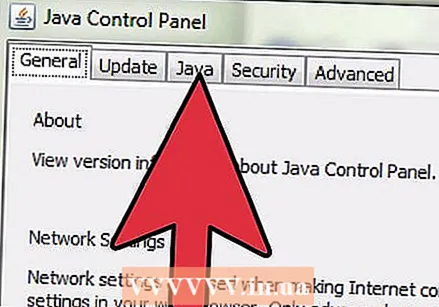 Seleccione la pestaña "Java". Dentro de esta pestaña, haga clic en el botón "Ver". Esto abrirá la "Configuración del entorno de ejecución de Java"
Seleccione la pestaña "Java". Dentro de esta pestaña, haga clic en el botón "Ver". Esto abrirá la "Configuración del entorno de ejecución de Java"  Cambie el tamaño del montón. En la columna "Parámetros de tiempo de ejecución" cambie el valor de la memoria Java o introduzca un valor si el campo está vacío.
Cambie el tamaño del montón. En la columna "Parámetros de tiempo de ejecución" cambie el valor de la memoria Java o introduzca un valor si el campo está vacío. 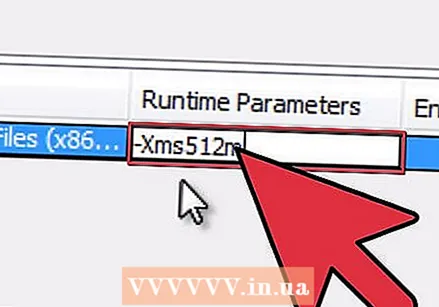 Ajusta el parámetro. Haga doble clic en la columna "Parámetros de tiempo de ejecución" para editar los parámetros y:
Ajusta el parámetro. Haga doble clic en la columna "Parámetros de tiempo de ejecución" para editar los parámetros y: - tip -Xms512m - para asignar 512 MB de memoria para Java.
- tip -Xms1024m - para asignar 1 GB de memoria para Java.
- tip -Xms2048m - para asignar 2GB de memoria para Java.
- tip -Xms3072m - para asignar 3 GB de memoria para Java, etc.
- Nota: comienza con un signo menos y termina con una m.
- También tenga en cuenta que no hay espacios vacíos entre los personajes.
 Cierre el cuadro de diálogo. Haga clic en el botón "Aceptar" de la ventana "Configuración del entorno de ejecución de Java" para cerrarla.
Cierre el cuadro de diálogo. Haga clic en el botón "Aceptar" de la ventana "Configuración del entorno de ejecución de Java" para cerrarla. 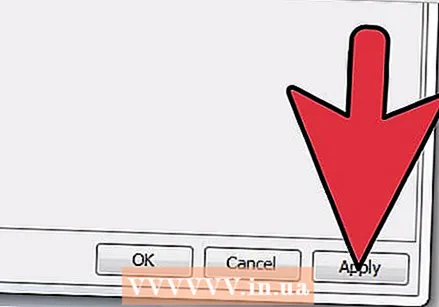 Cierre el cuadro de diálogo de Java. "Aplicar" en el "Panel de control de Java" ahora está activado. Haga clic en ese botón para confirmar la nueva memoria Java. Luego haga clic en "Aceptar".
Cierre el cuadro de diálogo de Java. "Aplicar" en el "Panel de control de Java" ahora está activado. Haga clic en ese botón para confirmar la nueva memoria Java. Luego haga clic en "Aceptar". 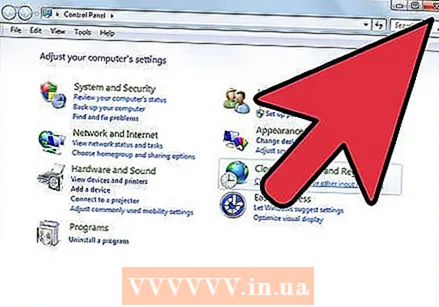 Cierre el Panel de control de Windows 7.
Cierre el Panel de control de Windows 7.
Consejos
- Si Java no puede encontrar suficiente memoria, pasa una "excepción" a Windows, como "Excepción en el hilo" principal "java.lang.OutOfMemoryError: Java heap space".
- Este método también se puede utilizar para Windows 8.
- Se trata de una memoria "temporal" que está disponible para las aplicaciones Java cuando las ejecuta. Ninguna memoria estándar se "roba" o se retira de la memoria de la computadora. Es solo una garantía para la máquina virtual Java.
- El valor que aprecia depende de la cantidad de memoria en su computadora y de la cantidad de memoria que consumen todos los procesos en ejecución.
- No es necesario reiniciar la computadora después de ajustar la memoria Java.
- Este método también se puede utilizar en Windows XP con algunas modificaciones.



